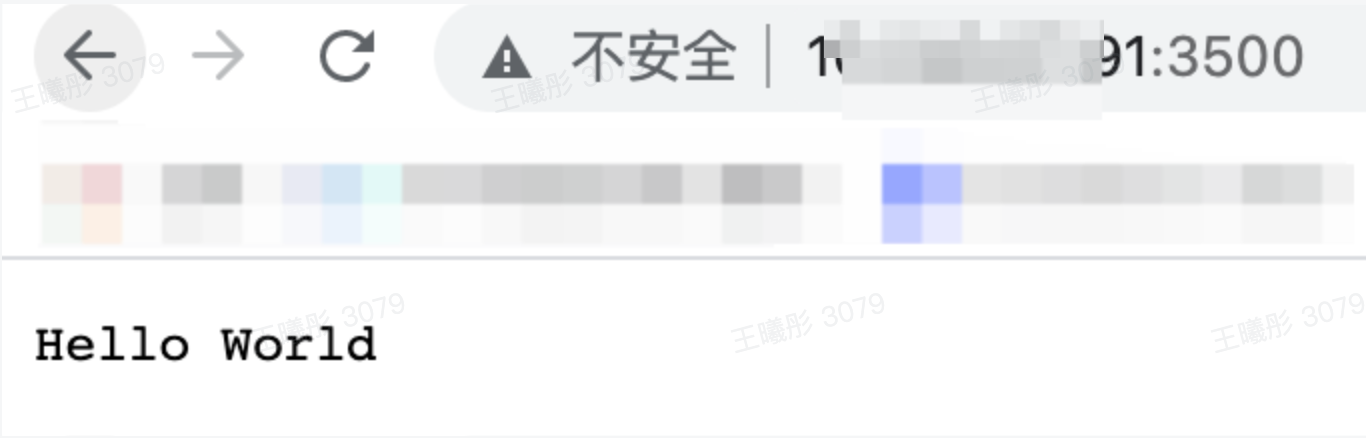👉点击这里申请火山引擎VIP帐号,立即体验火山引擎产品>>>
软件版本
操作系统:本文以CentOS 8.3为例。
Node.js:本文以v6.9.5和v10.14.2为例。
前提条件
您已购买Linux实例。具体操作请参见购买云服务器。
您已为Linux实例绑定公网IP,使其具备访问公网的能力。如未绑定,请参见绑定公网IP。
步骤一:安装Node.js
远程连接云服务器并登录,具体操作请参考登录Linux实例小节。
为您提供两种安装方式,您可以按需选择:
安装方式 | 说明 |
NVM | NVM(Node Version Manager)是Node.js的版本管理软件,使用此方式安装,您可以在Node.js各版本间快速切换。 |
二进制文件 | 使用火山引擎(推荐)或者Node.js官网二进制文件安装某一版本,不支持版本切换。 |
使用NVM安装多版本
执行以下命令,安装Git。
yum install -y git
执行以下命令,使用git将源码克隆到本地的~/.nvm目录下,并检查最新版本。
git clone https://github.com/cnpm/nvm.git ~/.nvm && cd ~/.nvm && git checkout `git describe --abbrev=0 --tags`
执行以下命令,激活NVM,并将其写入profile文件。
echo ". ~/.nvm/nvm.sh" >> /etc/profile
执行以下命令,使环境变量生效。
source /etc/profile
执行以下命令,查看Node.js全部版本。
nvm list-remote
执行以下命令,安装所需的多个Node.js版本。
nvm install v6.9.5nvm install v10.14.2
执行以下命令,查看已安装的Node.js版本。
nvm ls
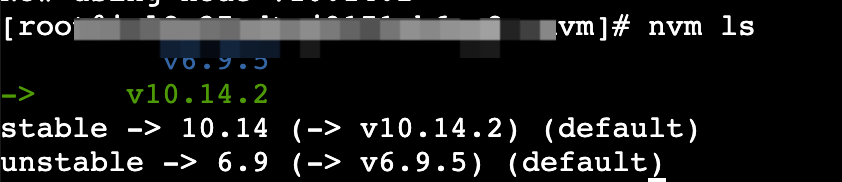
执行以下命令,切换版本。
nvm use v6.9.5
使用火山引擎二进制文件安装
执行以下命令,下载Node.js安装包。
wget https://mirrors.ivolces.com/nodejs-release/v6.9.5/dnf -y install nodejs
执行以下命令,查看Node.js和npm版本。
node -v
使用Node.js官网二进制文件安装
执行以下命令,下载Node.js安装包。您可以前往Node.js官网下载更多安装包。
wget https://nodejs.org/dist/v6.9.5/node-v6.9.5-linux-x64.tar.xz
执行以下命令,解压安装包。
tar xvf node-v6.9.5-linux-x64.tar.xz
执行以下命令,为node和npm创建软链接,创建后,您可以在实例任意目录下使用node和npm命令。
ln -s /root/node-v6.9.5-linux-x64/bin/node /usr/local/bin/nodeln -s /root/node-v6.9.5-linux-x64/bin/npm /usr/local/bin/npm
执行以下命令,查看Node.js和npm版本。
node -vnpm -v
步骤二:部署示例项目
执行以下命令,进入实例主目录。
cd
执行以下命令,新建并打开项目文件test.js。
vim test.js
按i键进入编辑模式,将以下粘贴到文件中。
const port:端口号可按需自定义。
const http = require('http');const hostname = '0.0.0.0';const port = 3500;const server = http.createServer((req, res) => {res.statusCode = 200;res.setHeader('Content-Type', 'text/plain');res.end('Hello World\n');});server.listen(port, hostname, () => {console.log(`Server running at http://${hostname}:${port}/`);});按Esc键退出编辑模式,输入:wq按Enter键,保存并退出文件。
执行以下命令,运行项目。
node ~/test.js
步骤三:放通业务端口并测试
将“const port”和“待访问本项目的主机IP地址”在实例安全组的入方向规则中放通。
登录云服务器控制台。
单击实例名称,在“概览”页单击安全组,进入“安全组”页签。
单击“配置规则”按钮,在“访问规则 > 入方向”页签,添加规则。策略为“允许”,协议类型选择“TCP”,端口范围为“const port”,源地址为“待访问本项目的主机IP地址”。如下图所示,详细信息请参见安全组概述。

在本地浏览器中输入http://<ECS实例公网IP地址>:端口号访问test.js项目。